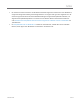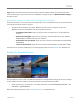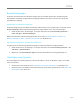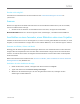Operation Manual
© 2013 Microsoft Seite 57
Tipp Möchten Sie mehrere Zeilen mit Kacheln auf der Startseite anzeigen? Öffnen Sie auf der Startseite den
Charm „Einstellungen“, tippen oder klicken Sie auf Kacheln, und legen Sie dann für Weitere Kacheln anzeigen
die Option Ja fest.
Neuanordnen, Ändern der Größe, Lösen und Gruppieren von Kacheln
Sie können die Kacheln neu anordnen oder ihre Größe ändern, nicht verwendete Kacheln von der Startseite lösen
und Gruppen mit Kacheln erstellen. So geht's:
Streifen Sie auf der Startseite vom oberen Bildschirmrand nach unten, und tippen Sie dann auf
Anpassen. Führen Sie anschließend einen der folgenden Schritte aus:
o Verschieben einer Kachel: Tippen Sie auf eine Kachel, und ziehen Sie sie an die gewünschte
Position.
o Ändern der Kachelgröße: Tippen Sie auf eine Kachel und anschließend am unteren Rand auf
Größe ändern, und wählen Sie dann eine Größe aus.
o Deaktivieren einer Live-Kachel: Tippen Sie auf eine Kachel und anschließend auf Live-Kachel
deaktivieren.
o Lösen von der Startseite: Tippen Sie auf eine Kachel und anschließend auf Von „Start“ lösen.
Informationen zum Erstellen und Benennen von Kachelgruppen finden Sie unter Startseite auf „Windows.com“.
Ändern des Sperrbildschirms
Der Sperrbildschirm kann ein Foto, eine Bildschirmpräsentation und App-Benachrichtigungen wie Ihren nächsten
Termin enthalten. Hier wird erläutert, wo Sie Einstellungen für den Sperrbildschirm ändern:
Öffnen Sie den Charm „Einstellungen“, und tippen oder klicken Sie auf PC-Einstellungen ändern > PC
und Geräte > Sperrbildschirm.
Weitere Informationen finden Sie unter Personalisieren des PCs auf „Windows.com“.